JavaScript实现HTML5拖放功能的方法如下:设置可拖拽元素:使用draggable="true"属性使元素可拖拽。监听拖拽事件:dragstart:拖拽开始时触发,用于设置拖拽数据。dragover:拖拽到目标区域时触发,需阻止默认行为(event.preventDefault())以允许释放。drop:在目标区域释放时触发,处理拖拽数据。dragend:拖拽结束时触发。示例代码:<
时间:2025-09-24 11:17:32 160浏览 收藏
编程并不是一个机械性的工作,而是需要有思考,有创新的工作,语法是固定的,但解决问题的思路则是依靠人的思维,这就需要我们坚持学习和更新自己的知识。今天golang学习网就整理分享《JavaScript如何实现HTML5拖放功能?》,文章讲解的知识点主要包括,如果你对文章方面的知识点感兴趣,就不要错过golang学习网,在这可以对大家的知识积累有所帮助,助力开发能力的提升。
HTML5拖放API通过dragstart、dragover、drop等事件实现元素拖拽,JavaScript利用dataTransfer对象传递数据并控制拖拽行为,结合preventDefault阻止默认行为以激活投放区域,同时通过视觉反馈和事件委托优化交互体验与性能。
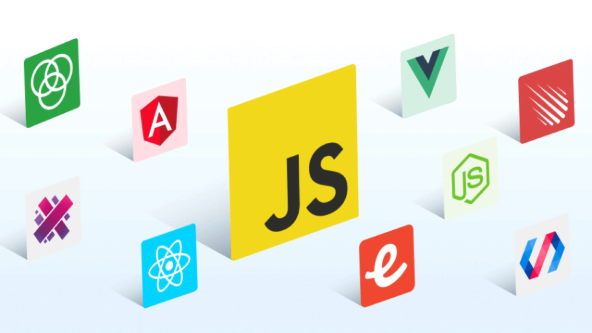
HTML5的拖放API,说白了,就是让你能把网页上的一个元素用鼠标抓起来,然后拖到另一个地方放下的那套机制。JavaScript在其中扮演的角色,就是监听和控制这个过程:从你开始拖动,到拖动中的各种状态,再到最终放下,所有的数据交换和界面反馈,都得靠JS来协调。它不像一些复杂的动画库那么花哨,但却是构建直观用户体验的基础功能之一。
解决方案
要实现一个基本的拖放功能,我们通常需要几个核心步骤,并且这些步骤紧密围绕着HTML元素的属性和JavaScript事件。
1. 标记可拖动元素
首先,你得告诉浏览器哪个元素是可以被拖动的。这很简单,给元素添加 draggable="true" 属性就行。
<div id="draggableItem" draggable="true" style="max-width:100%"> 拖我! </div> <div id="dropTarget" style="width: 200px; height: 100px; border: 2px dashed gray; margin: 10px; padding: 10px;"> 放到这里 </div>
2. 监听拖动开始事件 (dragstart)
当用户开始拖动 draggableItem 时,dragstart 事件会触发。这是你放置要传输数据的地方。event.dataTransfer 对象是关键。
const draggableItem = document.getElementById('draggableItem');
draggableItem.addEventListener('dragstart', (event) => {
console.log('开始拖动!');
// 设置拖动数据:格式(比如 "text/plain")和数据本身
event.dataTransfer.setData('text/plain', '这是从拖动元素来的数据');
// 你也可以设置拖动效果,比如 copy, move, link
event.dataTransfer.effectAllowed = 'move';
// 也可以设置自定义的拖动图像
// const img = new Image();
// img.src = 'path/to/your/image.png';
// event.dataTransfer.setDragImage(img, 0, 0);
});3. 监听拖放目标事件 (dragover 和 drop)
dropTarget 需要知道它能接收拖放。默认情况下,浏览器不允许在元素上进行拖放操作。你必须阻止 dragover 事件的默认行为,才能让元素变成一个有效的拖放目标。
const dropTarget = document.getElementById('dropTarget');
dropTarget.addEventListener('dragover', (event) => {
event.preventDefault(); // 阻止默认行为,允许放置
console.log('拖动中,在目标上方');
// 可以根据需要设置 dropEffect,影响鼠标指针样式
event.dataTransfer.dropEffect = 'move';
});
dropTarget.addEventListener('drop', (event) => {
event.preventDefault(); // 同样阻止默认行为,避免文件被浏览器打开等
console.log('放下了!');
// 获取拖动时设置的数据
const data = event.dataTransfer.getData('text/plain');
dropTarget.textContent = `收到了数据: ${data}`;
dropTarget.style.backgroundColor = 'lightgreen';
// 假设我们想把拖动的元素移动过来
// const draggedElementId = event.dataTransfer.getData('text/plain'); // 如果拖动的是ID
// const draggedElement = document.getElementById(draggedElementId);
// if (draggedElement) {
// dropTarget.appendChild(draggedElement);
// }
});通过这几步,你就搭建了一个最基本的HTML5拖放功能框架。实际应用中,你可能还需要处理更多的事件来提供更丰富的用户反馈。
HTML5拖放API的核心事件有哪些,它们各自的作用是什么?
拖放API的设计确实围绕着一系列事件,每个事件都在拖放周期的特定阶段发挥作用,它们共同构成了拖放操作的完整流程。理解这些事件是掌握拖放API的关键。
dragstart: 这个事件在用户开始拖动一个元素时触发。这是你准备数据的地方,通过event.dataTransfer.setData()方法将数据(比如文本、HTML、文件路径或者自定义数据类型)附加到拖动操作上。同时,你也可以在这里设置拖动效果(effectAllowed)和自定义拖动图像。drag: 当一个元素被拖动时,这个事件会在拖动过程中反复触发。它的主要用途是跟踪拖动元素的当前位置,但因为触发频率很高,通常不在这里进行复杂的DOM操作,以免影响性能。dragenter: 当被拖动的元素进入一个有效的放置目标区域时,这个事件会触发。它通常用于提供视觉反馈,比如改变放置目标的边框或背景色,以表明它是一个可接受的放置区域。dragover: 当被拖动的元素在有效的放置目标区域上方移动时,这个事件会反复触发。非常关键的一点是,你必须在这里调用event.preventDefault()来阻止浏览器的默认行为,否则drop事件将不会被触发。 同样,它也可以用于更新放置目标的视觉反馈。dragleave: 当被拖动的元素离开一个有效的放置目标区域时,这个事件会触发。与dragenter相对,它通常用于恢复放置目标到其初始的视觉状态。drop: 当被拖动的元素在一个有效的放置目标区域上被释放时,这个事件会触发。这是你获取拖动数据 (event.dataTransfer.getData()) 并执行实际放置操作的地方,比如将数据插入到DOM中,或者处理上传的文件。同样,为了避免浏览器的默认行为(比如打开拖放的文件),通常也需要调用event.preventDefault()。dragend: 这个事件在拖放操作结束时触发,无论拖放成功还是被取消。你可以在这里进行一些清理工作,比如恢复拖动元素的样式,或者处理拖动操作的结果(例如,如果拖动的是“移动”效果,那么源元素可能需要被移除)。
这些事件构成了一个逻辑链条,从拖动开始到结束,每个环节都有明确的职责。正确地使用它们,才能构建出流畅且功能完善的拖放交互。
如何在拖放过程中实现数据传输和视觉反馈?
数据传输和视觉反馈是拖放体验的两个核心要素。没有数据传输,拖放就成了空洞的动作;没有视觉反馈,用户就不知道他们的操作是否有效。
数据传输的实现:DataTransfer 对象
所有的数据传输都围绕着 event.dataTransfer 对象展开。
设置数据 (
dragstart事件中):event.dataTransfer.setData(format, data)是你把数据“装”进拖动操作的关键。format是数据的MIME类型或自定义类型字符串(例如 "text/plain", "text/html", "application/json", "my-custom-type"),data是实际的字符串数据。// 传输纯文本 event.dataTransfer.setData('text/plain', 'Hello, World!'); // 传输HTML片段 event.dataTransfer.setData('text/html', '<strong>Hello, HTML!</strong>'); // 传输一个对象的JSON字符串(非常常用) const itemData = { id: 'item-123', name: 'My Widget' }; event.dataTransfer.setData('application/json', JSON.stringify(itemData)); // 传输一个元素的ID,方便在drop时查找 event.dataTransfer.setData('text/plain', event.target.id);你可以设置多种格式的数据。当
drop事件触发时,浏览器会尝试按顺序匹配getData请求的格式。获取数据 (
drop事件中):event.dataTransfer.getData(format)用于在放置时检索数据。你需要指定你想要获取的数据的格式。const plainText = event.dataTransfer.getData('text/plain'); const htmlContent = event.dataTransfer.getData('text/html'); const jsonString = event.dataTransfer.getData('application/json'); const itemObject = jsonString ? JSON.parse(jsonString) : null;如果
dragstart设置了多种格式,getData会返回与请求格式匹配的第一个数据。
视觉反馈的实现:增强用户体验
视觉反馈让用户对拖放操作的当前状态和可能的结果有清晰的预期。
鼠标指针样式 (
effectAllowed和dropEffect):event.dataTransfer.effectAllowed(在dragstart中设置):它告诉浏览器,这个拖动操作允许哪种类型的放置效果(none,copy,move,link,copyLink,copyMove,linkMove,all)。这会影响拖动过程中鼠标指针的默认样式。event.dataTransfer.dropEffect(在dragover中设置):它指定了当前拖动操作在目标区域上实际会产生的效果。浏览器会根据effectAllowed和dropEffect的交集来显示鼠标指针。例如,如果effectAllowed是move,而你在dragover中设置dropEffect为copy,那么鼠标指针会显示不允许放置的样式,因为move不包含copy。// dragstart event.dataTransfer.effectAllowed = 'move'; // 允许移动操作
// dragover event.preventDefault(); event.dataTransfer.dropEffect = 'move'; // 实际执行移动操作
放置目标区域的样式变化 (
dragenter,dragleave,dragover): 这是最常见的视觉反馈方式。通过修改放置目标的CSS样式,让用户知道哪个区域是有效的放置目标。dropTarget.addEventListener('dragenter', (event) => { event.preventDefault(); dropTarget.style.border = '2px solid blue'; // 进入时高亮 dropTarget.style.backgroundColor = '#e0e0ff'; }); dropTarget.addEventListener('dragleave', () => { dropTarget.style.border = '2px dashed gray'; // 离开时恢复 dropTarget.style.backgroundColor = 'transparent'; }); // dragover 也可以用来持续更新样式,例如,如果目标区域有多个子区域,可以高亮当前悬停的子区域 dropTarget.addEventListener('dragover', (event) => { event.preventDefault(); // 假设这里有一些逻辑来判断是否允许放置,并更新样式 dropTarget.style.border = '2px solid green'; // 持续在上方时保持高亮 }); dropTarget.addEventListener('drop', (event) => { event.preventDefault(); dropTarget.style.border = '2px dashed gray'; // 放置后恢复 dropTarget.style.backgroundColor = 'lightgreen'; // 成功放置后的最终状态 });自定义拖动图像 (
setDragImage):event.dataTransfer.setDragImage(element, x, y)允许你用一个自定义的图像或DOM元素作为拖动时的“鬼影”。这比浏览器默认的半透明拖动元素要灵活得多。x和y是相对于图像左上角的偏移量,表示鼠标指针在图像上的位置。// dragstart const img = new Image(); img.src = 'https://via.placeholder.com/50x50/FF0000/FFFFFF?text=Drag'; event.dataTransfer.setDragImage(img, 25, 25); // 鼠标指针在图片中心 // 也可以用一个隐藏的DOM元素 // const customDragEl = document.getElementById('customDragImage'); // event.dataTransfer.setDragImage(customDragEl, 0, 0);
综合运用这些技术,不仅能实现功能,更能打造出直观、响应迅速的拖放用户界面。
处理复杂拖放场景时,有哪些常见的陷阱或优化技巧?
在实际项目中,拖放功能往往不会像基本示例那样简单,可能会遇到各种复杂情况和性能挑战。
常见的陷阱:
- 忘记
event.preventDefault(): 这是最常见也是最令人困惑的陷阱。如果在dragover事件中没有调用event.preventDefault(),drop事件将永远不会触发。因为浏览器默认行为是不允许在大多数元素上进行拖放的,preventDefault明确告诉浏览器“我允许在这里放置”。 - 数据传输的格式和类型不匹配:
setData和getData必须使用相同的格式字符串。如果你setData('text/plain', ...)但getData('application/json'),那肯定什么也拿不到。对于复杂数据,总是建议用JSON.stringify存储,用JSON.parse解析。 - 拖动图片或链接的默认行为: 如果你拖动的是
标签,浏览器可能会尝试保存图片或打开链接,这会干扰你的自定义拖放逻辑。你可能需要在这些元素的dragstart事件中也调用event.preventDefault()来阻止其默认的拖动行为,或者确保你的setData逻辑能覆盖它。 - 嵌套放置目标的问题: 当一个放置目标包含另一个放置目标时,事件冒泡和捕获可能会导致意外行为。例如,拖动到一个内部目标时,外部目标的
dragover和drop也可能被触发。你需要仔细管理event.stopPropagation()或者在事件处理中检查event.target来确保只处理最相关的放置目标。 - 性能问题:
drag和dragover事件的频繁触发: 这两个事件在拖动过程中会以非常高的频率触发。如果在它们的处理函数中执行复杂的DOM操作或大量计算,可能会导致页面卡顿。- 解决方案: 尽量避免在
drag和dragover中执行耗时操作。如果必须更新UI,考虑使用节流(throttle)或防抖(debounce)技术来限制函数的执行频率。
- 解决方案: 尽量避免在
优化技巧:
使用
dataTransfer存储元素ID: 如果你只是想在放置时移动一个DOM元素,最简单有效的方法是在dragstart中存储被拖动元素的id,然后在drop事件中通过document.getElementById()重新获取该元素,并进行DOM操作。// dragstart event.dataTransfer.setData('text/plain', event.target.id); // drop const draggedId = event.dataTransfer.getData('text/plain'); const draggedEl = document.getElementById(draggedId); if (draggedEl) { dropTarget.appendChild(draggedEl); // 或其他DOM操作 }利用
classList进行样式管理: 而不是直接修改style属性,使用element.classList.add()和element.classList.remove()来添加/移除CSS类,这样样式管理更清晰,也更容易维护。// CSS .drop-highlight { border: 2px solid blue; background-color: #e0e0ff; } // JS dragenter dropTarget.classList.add('drop-highlight'); // JS dragleave dropTarget.classList.remove('drop-highlight');事件委托(Event Delegation): 当页面上有大量可拖动或可放置的元素时,为每个元素单独添加事件监听器会消耗大量内存和性能。更好的做法是将事件监听器添加到它们的共同父元素上,然后在事件处理函数中通过
event.target判断哪个子元素触发了事件。// 假设有很多可拖动的item在container里 container.addEventListener('dragstart', (event) => { if (event.target.classList.contains('draggable-item')) { // 处理针对这个item的dragstart event.dataTransfer.setData('text/plain', event.target.id); } });无障碍性(Accessibility): 拖放操作主要依赖鼠标,但不是所有用户都能使用鼠标。考虑为拖放功能提供键盘替代方案,例如通过方向键和 Enter 键进行移动操作,或者提供“移动到”菜单选项。这虽然超出了HTML5拖放API本身,但对于构建一个包容性强的应用至关重要。
处理文件拖放: 如果你想支持文件上传,
event.dataTransfer.files属性在drop事件中会包含用户拖放的文件列表。你可以遍历这个FileList对象,并使用FileReaderAPI 读取文件内容,或者通过FormData和XMLHttpRequest将文件上传到服务器。dropTarget.addEventListener('drop', (event) => { event.preventDefault(); const files = event.dataTransfer.files; if (files.length > 0) { for (let i = 0; i < files.length; i++) { console.log(`文件名称: ${files[i].name}, 类型: ${files[i].type}`); // 这里可以添加文件读取或上传逻辑 } } });
通过预见这些陷阱并应用相应的优化技巧,你可以构建出更健壮、性能更好、用户体验更佳的拖放功能。
以上就是《JavaScript实现HTML5拖放功能的方法如下:设置可拖拽元素:使用draggable="true"属性使元素可拖拽。监听拖拽事件:dragstart:拖拽开始时触发,用于设置拖拽数据。dragover:拖拽到目标区域时触发,需阻止默认行为(event.preventDefault())以允许释放。drop:在目标区域释放时触发,处理拖拽数据。dragend:拖拽结束时触发。示例代码:
拖拽我functionallowDrop(ev){ev.preventDefault();}functiondrag(ev){ev.dataTransfer.setData("text",ev.target.id);}functiondrop(ev){ev.preventDefault();vardata=ev.dataTransfer.getData("text");ev.target.appendChild(document.getElementById(data));}```说明:dataTransfer.setData()用于存储拖拽的数据(如元素ID)。dataTransfer.getData()用于在目标区域获取数据。dragover》的详细内容,更多关于的资料请关注golang学习网公众号!-
502 收藏
-
501 收藏
-
501 收藏
-
501 收藏
-
501 收藏
-
460 收藏
-
160 收藏
-
189 收藏
-
140 收藏
-
310 收藏
-
275 收藏
-
413 收藏
-
138 收藏
-
149 收藏
-
440 收藏
-
164 收藏
-
463 收藏
-

- 前端进阶之JavaScript设计模式
- 设计模式是开发人员在软件开发过程中面临一般问题时的解决方案,代表了最佳的实践。本课程的主打内容包括JS常见设计模式以及具体应用场景,打造一站式知识长龙服务,适合有JS基础的同学学习。
- 立即学习 543次学习
-

- GO语言核心编程课程
- 本课程采用真实案例,全面具体可落地,从理论到实践,一步一步将GO核心编程技术、编程思想、底层实现融会贯通,使学习者贴近时代脉搏,做IT互联网时代的弄潮儿。
- 立即学习 516次学习
-

- 简单聊聊mysql8与网络通信
- 如有问题加微信:Le-studyg;在课程中,我们将首先介绍MySQL8的新特性,包括性能优化、安全增强、新数据类型等,帮助学生快速熟悉MySQL8的最新功能。接着,我们将深入解析MySQL的网络通信机制,包括协议、连接管理、数据传输等,让
- 立即学习 500次学习
-

- JavaScript正则表达式基础与实战
- 在任何一门编程语言中,正则表达式,都是一项重要的知识,它提供了高效的字符串匹配与捕获机制,可以极大的简化程序设计。
- 立即学习 487次学习
-

- 从零制作响应式网站—Grid布局
- 本系列教程将展示从零制作一个假想的网络科技公司官网,分为导航,轮播,关于我们,成功案例,服务流程,团队介绍,数据部分,公司动态,底部信息等内容区块。网站整体采用CSSGrid布局,支持响应式,有流畅过渡和展现动画。
- 立即学习 485次学习
